- SMTP-сервер: в загрузчике внешней POP-почты Pop3Recv исправлена ошибка некорректной конвертации базы данных
- Все серверы: изменено начальное значение внешнего IP-адреса (Server[ExternIP])
- + SMTP-сервер: загрузчик внешней POP-почты Pop3Recv выводит в журнал отметку о невозможности определить отправителя в ситуации, когда пустой адрес отправителя запрещён настройками (спасибо vmikhajlov)
- Web-интерфейс: восстановлена работоспособность страницы переклассификации почты (спасибо DAC)
- IMAP-сервер: восстановлена работоспособность переклассификатора почты для спам-фильтров SpamProtexx и LibSD (спасибо DAC)
- Установщик — EXE 10.2 МБ:
- Документация в формате Adobe PDF — ZIP-архив 1.71 МБ:
Обновления версии установкой поверх — штатный режим, предусмотренный программой-установщиком. Все индивидуальные настройки и данные при этом сохраняются. Возможно добавление новых элементов настройки и удаление устаревших. Установщик допускает даже установку поверх актуальной версии — для восстановления повреждённой конфигурации, для доустановки нужных, но не установленных ранее компонентов или для удаления компонентов ненужных. Он всё сделает сам и даже не обидится, если Вы забудете остановить службы (что, разумеется, будет предложено на первом же шаге), сам остановит работающие службы и после обновления запустит их заново.
Полуавтоматическое обновление с PigMail+PigProxy/1
Если у Вас установлен PigMail+PigProxy версии 1, обновить эту установку до версии 2 в один шаг не получится. Возможных вариантов настройки слишком много, и совершенно не обязательно, что установщик справится с преобразованием без ошибок. Вероятность ошибок возрастает, если Вы задумали обновить не самую последнюю из версий PigMail+PigProxy/1. Поэтому рекомендуется сначала обновить имеющуюся установку до актуальной версии традиционным способом (вручную) и только после этого приступать к переходу на новую версию.
Независимо от степени новизны обновляемой версии установщик с задачей сам не справится. Ему необходимо помочь, выполнив часть операций вручную.
- Выполните пробную установку PigMail+PigProxy в отдельный каталог рядом с рабочей установкой. Согласитесь на предложение установщика выполнить импорт настроек и данных из существующей установки версии 1.
- Запустите HTTP-сервер новой установки (сервер рабочей установки придётся остановить) и с помощью web-интерфейса проверьте, насколько успешно прошёл импорт настроек. Проверьте ВСЕ пути к каталогам и файлам конфигурации и данных, которые в настройках PigMail+PigProxy/1 были заданы явно, в том числе (и особенно) в управляющих списках. Исправьте ошибки установщика.
- Убедитесь, что все рабочие данные — содержимое почтовых ящиков, обученные базы антиспама и прочее содержимое каталога DATA — успешно и полностью скопированы в новую установку. Обратите особое внимание на публикации — сайты HTTP и FTP, — заданные в списках виртуальных каталогов соответствующих серверов. Содержимое этих каталогов НЕ копируется: установщик полагает, что они либо располагаются в стандартном каталоге, определённом для публикаций, и потому скопированы вместе с ним, либо находятся вне иерархии каталогов PigMail+PigProxy, и, следовательно, двигать их незачем. Если эти предположения неверны, исправьте ситуацию.
- Тщательно проверив результаты импорта и убедившись в отсутствии ошибок, полностью удалите Eserv/3 с помощью штатной программы. В памяти системы не должно остаться никаких следов — ни установленных служб, ни более формальных отметок.
- Снова запустите установщик PigMail+PigProxy, выберите режим изменения конфигурации и установите службы.
Если Ваши настройки в части расположения каталогов и файлов настроек и данных радикально отличаются от принятых по умолчанию, установщик может наделать слишком много ошибок при импорте. Вероятность ошибок возрастает, если Вы задумали обновить не самую последнюю из версий PigMail+PigProxy/1. Поэтому рекомендуется сначала обновить имеющуюся установку до актуальной версии традиционным способом (вручную) и только после этого приступать к переходу на новую версию. Если Вы опасаетесь проблем с вышеописанным полуавтоматическим переходом (или уже имели возможность наблюдать большое количество таких проблем), выполните обновление вручную.
Здесь установщик сам не справится. Ему необходимо помочь, выполнив большую часть операций вручную.
- Сохраните все отредактированные Вами управляющие списки, конфигурационный файл Eserv3.ini и другие данные конфигурации — всё, что обычно хранится в каталоге CONF.
- Сохраните все рабочие данные — содержимое почтовых ящиков, обученные базы антиспама и прочее содержимое каталога DATA.
- С помощью штатной программы полностью удалите Eserv/3. В памяти системы не должно остаться никаких следов — ни установленных служб, ни более формальных отметок.
- Выполните установку PigMail+PigProxy. Об ответах на вопросы установщика можете особо не задумываться, они в конечном итоге нигде не сохранятся.
- Скопируйте сохранённый конфигурационный файл Eserv3.ini в каталог установки PigMail+PigProxy под именем PigMail2.ini, перезаписав имеющийся там файл.
- Откройте только что скопированный файл в Блокноте и отредактируйте два параметра в секции [Dirs]:
- Conf. По идее, этот параметр не нуждается в редактировании — либо Вы его оставили в первоначальном состоянии, либо изменили сознательно. Просто проверьте, на какой каталог он указывает. Если хотите изменить расположение каталога, то сейчас самое время.
- PigMailConf. Скорее всего, его значение не совпадает со значением параметра Conf. Если Вы намеревались собрать все данные конфигурации вместе, то сейчас самое время поменять настройки.
- Теперь, когда Вы определились с расположением данных конфигурации, поместите сохранённые настроечные данные на определённое для них место.
- Скопируйте в надлежащие места сохранённые рабочие данные.
- Проверьте целостность системы управляющих списков и шаблонов с помощью специального инструмента администратора — он допускает возможность автономного запуска с помощью командного файла checklists.bat в каталоге CONF или CONF.orig. Протокол работы программы будет отображён на экране в окне Блокнота. Язык протокола — английский (en) или русский (ru) — можно указать в качестве параметра запуска командного файла, воспользовавшись окном командной строки. Программа способна воссоздавать отсутствующие списки. По возможности для этого используются образцы списков из каталога CONF.orig, а если подходящий файл не обнаруживается, то программа создаёт пустой список. Кроме того, она умеет преобразовывать списки из старого формата в новый. Однако, делает она это, исходя из собственных среднестатистических представлений, поэтому результат преобразования следует тщательно проверить и при необходимости внести исправления.
В настоящее время установщик такой услуги не предоставляет, ему необходимо помочь, выполнив часть операций вручную.
- Выполните пробную установку PigMail+PigProxy в отдельный каталог и внимательно изучите его содержимое (см. в документации раздел Структура каталогов). Это поможет Вам понять различие между двумя конфигурациями и правильно перенести данные.
- Сохраните все отредактированные Вами управляющие списки, конфигурационный файл Eserv3.ini и другие данные конфигурации — всё, что обычно хранится в каталоге CONF.
- Сохраните все рабочие данные — содержимое почтовых ящиков, обученные базы антиспама и прочее содержимое каталога DATA.
- С помощью штатной программы полностью удалите Eserv/3. В памяти системы не должно остаться никаких следов — ни установленных служб, ни более формальных отметок.
- Выполните чистовую установку PigMail+PigProxy. Об ответах на вопросы установщика можете особо не задумываться, они в конечном итоге нигде не сохранятся.
- Скопируйте сохранённый конфигурационный файл Eserv3.ini в каталог установки PigMail+PigProxy под именем PigMail2.ini, перезаписав имеющийся там файл.
- Откройте только что скопированный файл в Блокноте и отредактируйте два параметра в секции [Dirs]:
- Conf. По идее, этот параметр не нуждается в редактировании — либо Вы его оставили в первоначальном состоянии, либо изменили сознательно. Просто проверьте, на какой каталог он указывает. Если хотите изменить расположение каталога, то сейчас самое время.
- PigMailConf. Этого параметра там нет. Создайте его с тем же значением, что и у параметра Conf.
- Теперь, когда Вы определились с расположением данных конфигурации, поместите сохранённые настроечные данные на определённое для них место. Обратите внимание существующую при настройках по умолчанию на разницу в расположении каталогов и отдельных файлов.
- Скопируйте в надлежащие места сохранённые рабочие данные. Обратите внимание существующую при настройках по умолчанию на разницу в расположении каталогов данных.
- Проверьте целостность системы управляющих списков и шаблонов с помощью специального инструмента администратора — он допускает возможность автономного запуска с помощью командного файла checklists.bat в каталоге CONF или CONF.orig. Протокол работы программы будет отображён на экране в окне Блокнота. Язык протокола — английский (en) или русский (ru) — можно указать в качестве параметра запуска командного файла, воспользовавшись окном командной строки. Программа способна воссоздавать отсутствующие списки. По возможности для этого используются образцы списков из каталога CONF.orig, а если подходящий файл не обнаруживается, то программа создаёт пустой список. Кроме того, она умеет преобразовывать списки из старого формата в новый. Однако, делает она это, исходя из собственных среднестатистических представлений, поэтому результат преобразования следует тщательно проверить и при необходимости внести исправления.
- Заполните списки и шаблоны в соответствии с Вашими потребностями (см. в документации разделы Назначение и формат управляющих списков и Шаблоны, а также Вопросы и ответы). Также дополните Ваш конфигурационный файл PigMail2.ini в каталоге установки недостающими индивидуальными параметрами, переопределяющими стандартные настройки (см. в документации раздел Параметры файла настроек PigMail2.orig.ini). Хотя этот шаг можно слегка отложить и выполнить с помощью web-интерфейса.
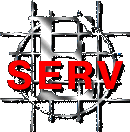

Игорь, а дальше что?